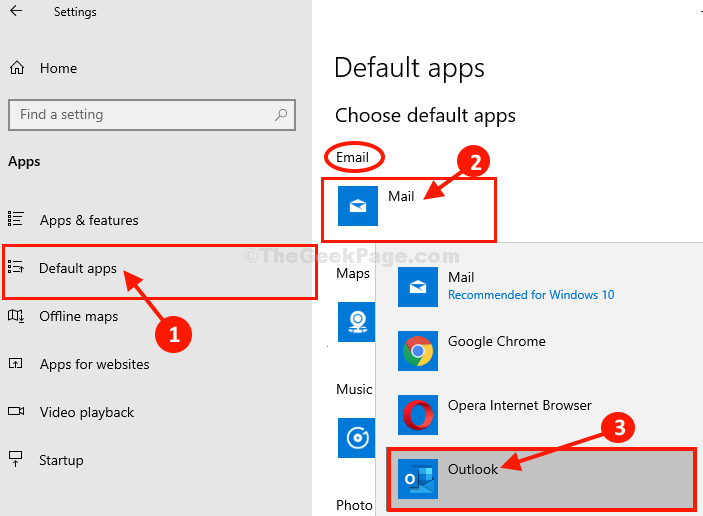Alcuni prospettiva gli utenti si lamentano di un problema che stanno affrontando sul proprio computer. Secondo questi utenti, ogni volta che cercano di inviare un'e-mail, prospettiva sta mostrando un messaggio di errore, "O non esiste un client di posta predefinito o il client di posta corrente non può soddisfare la richiesta di messaggistica“. Nel caso in cui ricevi questo messaggio di errore, segui semplicemente le correzioni di questo articolo e il problema verrà risolto rapidamente. Non dimenticare di provare queste soluzioni alternative prima di scegliere le soluzioni principali.
Soluzioni alternative–
1. Riavvia il tuo computer e controlla se aiuta.
2. Disabilita temporaneamente l'antivirus e il firewall sul tuo computer. Controlla ulteriormente se aiuta o meno.
Se una di queste soluzioni alternative non ha funzionato, scegli queste soluzioni:
Fix-1 Esegui strumento di riparazione di Office-
1. stampa Tasto Windows+R lanciare Correree digitare "appwiz.cpl" e poi premi accedere.
Programmi e caratteristiche si aprirà la finestra.

2. Ora scorri verso il basso per trovare "MS Office" dall'elenco (per il nostro sistema, è "Microsoft Office Professional Plus 2016-it-it). Fare clic su di esso per selezionarlo.
3. Quindi, fare clic su "Modificare" nella barra di visualizzazione.

4. Ora, in un primo momento, devi fare clic su "Riparazione rapida“. Quindi, fare clic su "Riparazione” per inizializzare il processo di riparazione.

Segui le istruzioni sullo schermo e il prospettiva sarà riparato in un istante.
Ricomincia computer per salvare le modifiche. Ora prova a verificare se l'errore si verifica ancora o meno.
Fix-2 Imposta Outlook come client di posta elettronica predefinito-
Ambientazione prospettiva poiché il client di posta elettronica predefinito potrebbe aiutarti.
1. stampa Tasto Windows+I aprire Impostazioni.
2. Quindi, fare clic su "App" aprire App impostazioni.

2. Sul lato sinistro del impostazioni finestra, è necessario fare clic su "App predefinite“.
3. Sotto Scegli le app predefinite opzione, fare clic e selezionare "prospettiva"dal menu a discesa.

Una volta fatto, puoi chiudere il impostazioni finestra.
Il tuo problema dovrebbe essere risolto. Altrimenti, vai alla correzione successiva.
Fix-3 Disinstalla e reinstalla MS Office-
Disinstallazione e reinstallazione MS Office potrebbe aiutarti.
1. Clicca sul Ricerca casella e quindi digitare "Programmi e caratteristiche“.
2. Quindi, fare clic su "Programmi e funzionalitàS".

3. Trova edoppio clicksopra "Microsoft Office" nell'elenco dei programmi installati per iniziare a disinstallarlo dal computer.

Una volta disinstallato, ricomincia computer per completare il processo di disinstallazione.
Ora devi installare il SMUfficio di nuovo sul tuo computer.
Dopo la nuova installazione, sarai in grado di utilizzare prospettiva come prima. Il tuo problema dovrebbe essere risolto.